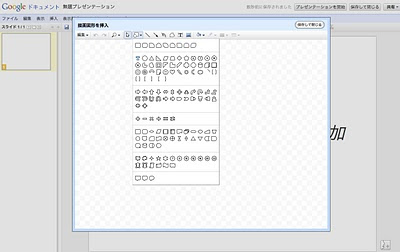■1:gitのbranchは跡形もなく消せる
ほとんど常識ですが、以下のコマンドでgitのbranchは消せます。
git branch -Dこのコマンドを実行すれば、たとえHEADに対してマージされていなくてもそのままブランチを消すことができます。ということで、ちょっとしたテストコードなどはブランチを切ってそこで実験し、後からブランチごとたたき落とす運用が可能です。
余談ですが、gitのbranchはSubversionと使い勝手や実装が似ている感じがします。Subversionのbranchもタダのディレクトリコピーなので、好き勝手に作って消してが可能ですから。
■2:Mercurialのbranchは基本消せない、「未使用」か「クローズ」にはできる
問題はここから。Mercurialのbranchは、基本的に完全に跡形もなく削除することができません。また、マージしていないブランチがあるとpushの際に怒られます。そのため、ちょっとしたテストコードをブランチ切ってそこで作成し、いざいらなくなったので削除しようと思うとえらい大変なことになります。
一応、ブランチを「クローズ」するコマンドを使うことで常用範囲内からは消す事が可能ですが、完全に情報が消えたわけではないのでリポジトリのサイズは小さくなりません。ゴミが溜まります。もしMercurialでテストコードを管理しようと思うならば、branchを切るのではなくリポジトリごとcloneしてそちらでテストする運用にすればよいです。
■3:Mercurialのbranchに数字で名前を付けてはならない
gitと違ってMercurialのリビジョンには、簡便のため、リビジョンのハッシュIDの他にリビジョン番号が1番から採番されるようになっています。で、各種操作の際に、このリビジョン番号を代わりに指定して実行することが可能です。
ここまではOK。
問題はbranchに数字の名前が付けられることで、もしbranchに数字の名前を付けてしまった場合、Mercurialはその数字をリビジョン番号として解釈してしまい、ブランチ名指定の処理ができなくなってしまいます。
hg branch 255ただそれだけなのですが、チケットシステムなどと連携しているとよくチケット名でブランチを切る事があると思いますので、そのような際にはticket255などという風に指定するほうがよいかと思います。
hg commit -m "created branch 255 for ticket #255"
hg update 255
# ブランチ255ではなくリビジョン番号255番に対してアップデートしようとする・・・